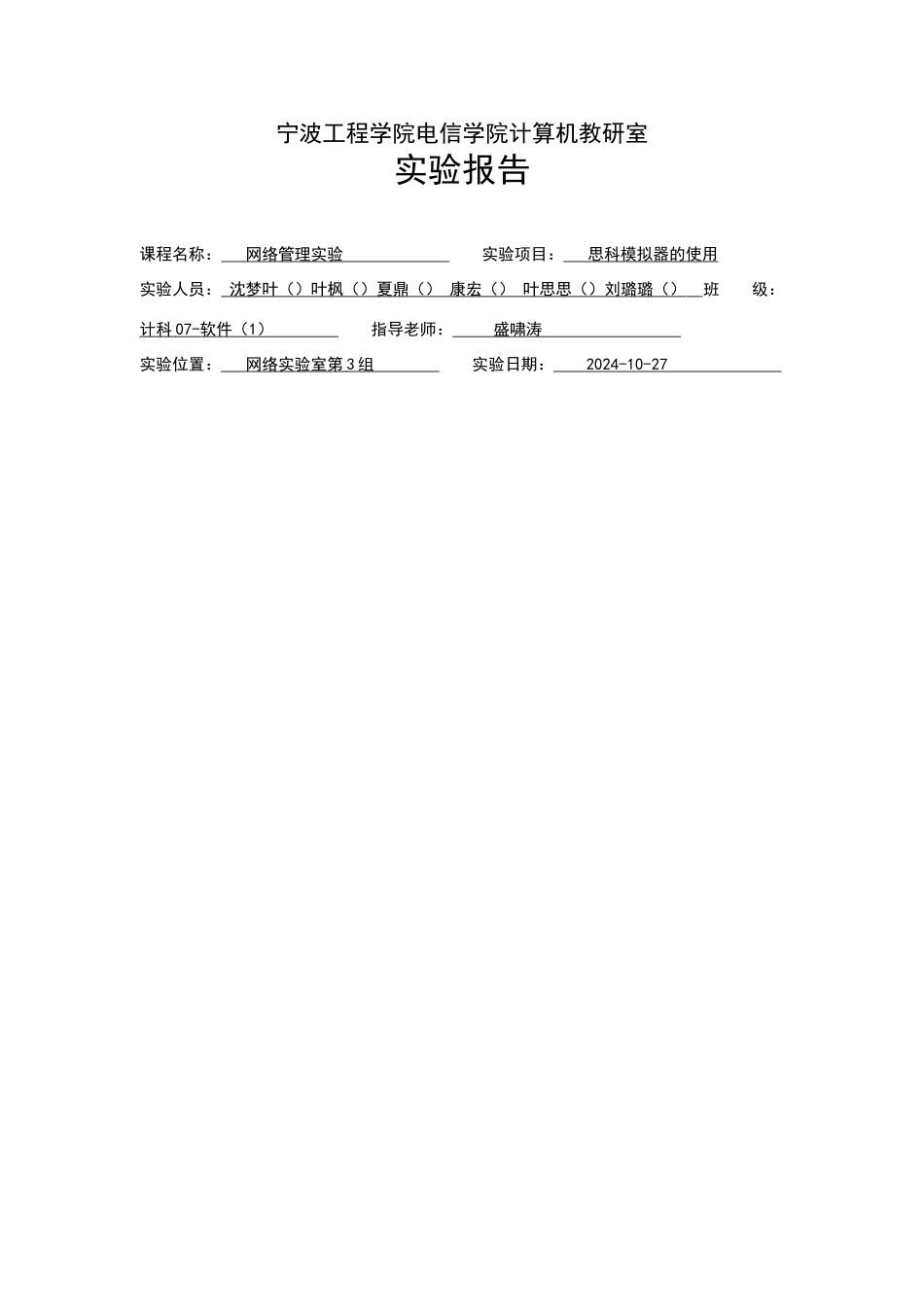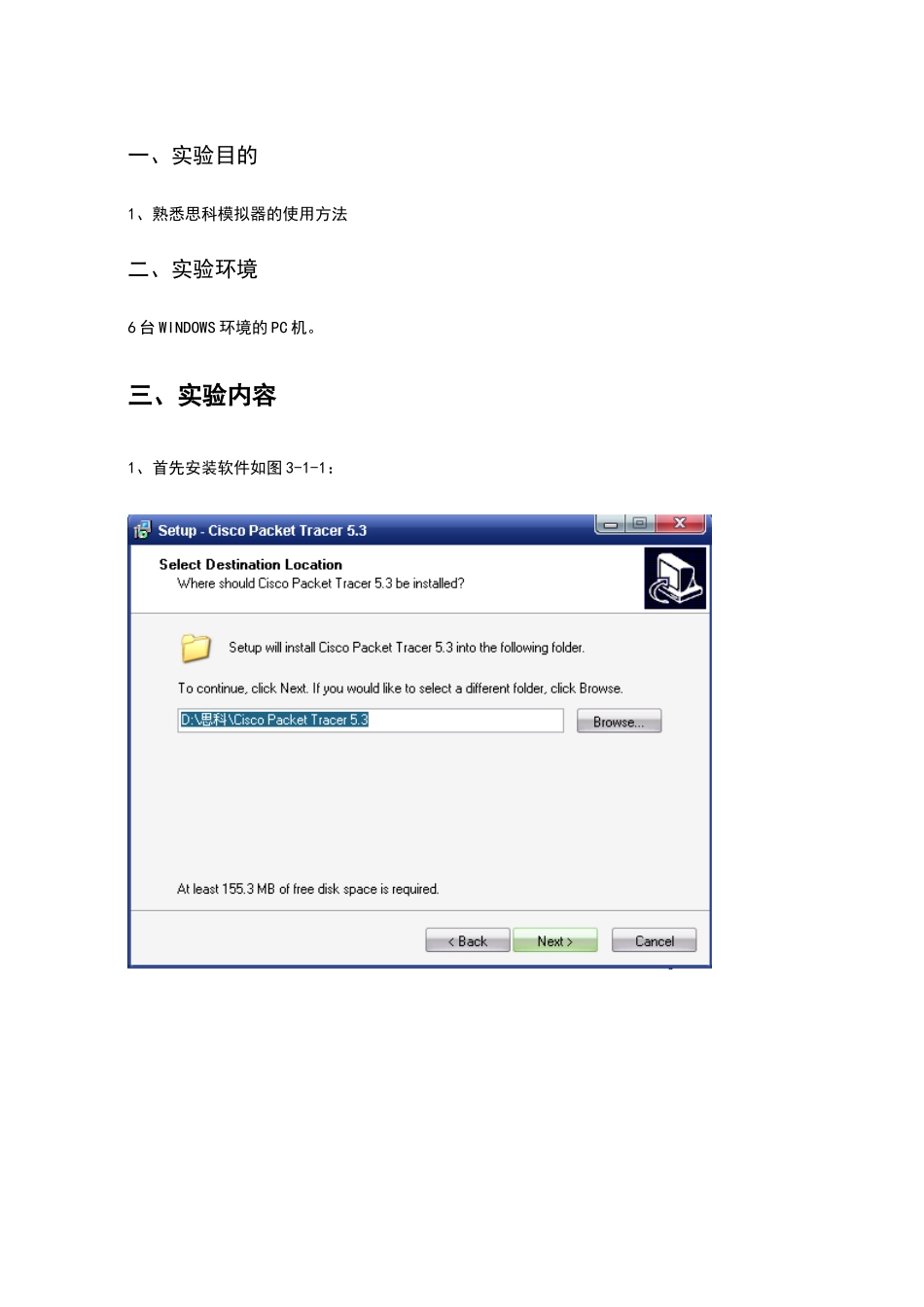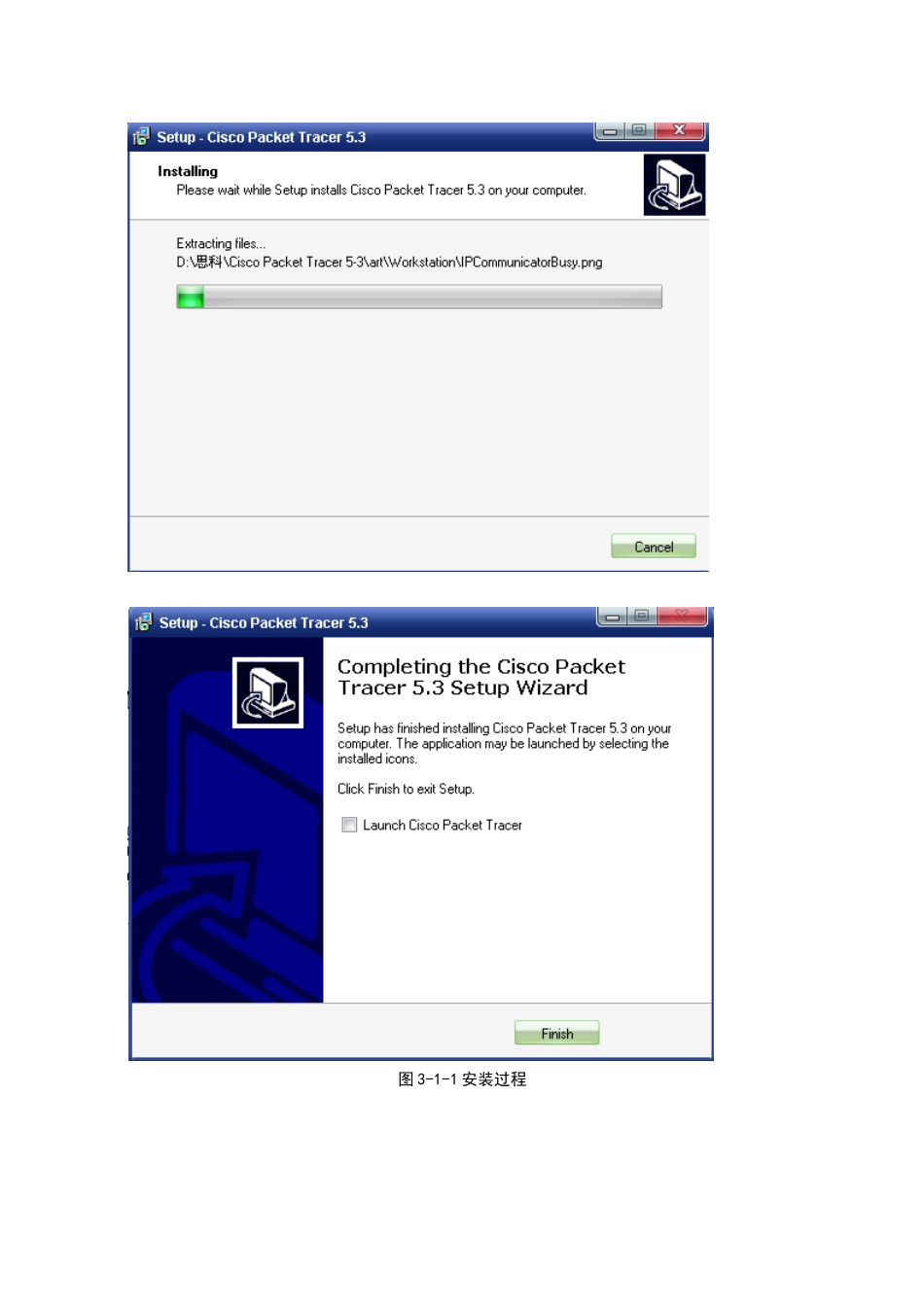宁波工程学院电信学院计算机教研室实验报告课程名称: 网络管理实验 实验项目: 思科模拟器的使用 实验人员: 沈梦叶()叶枫( )夏鼎() 康宏() 叶思思()刘璐璐() 班 级: 计科 07- 软件( 1 ) 指导老师: 盛啸涛 实验位置: 网络实验室第 3 组 实验日期: 2024-10-27 一、实验目的1、熟悉思科模拟器的使用方法二、实验环境6 台 WINDOWS 环境的 PC 机。三、实验内容1、首先安装软件如图 3-1-1:图 3-1-1 安装过程2、软件功能介绍:(1)以下 6 个为各型号路由器如图 3-2-1:图 3-2-1 路由器(2)下图是各种型号的交换器:图 3-2-2 交换器(3)下图是各种类型的连接线,第一个是软件自动选择连接类型的线:图 3-2-3 连接线(4)下图是终端设备,在我们的实验中只使用第一个 PC 机,用于测试用:图 3-2-4 终端设备3、打开已经完成的模拟实验,如图 3-3-1:图 3-3-1 打开完成的模拟实验4、在界面上新建一个路由器,点击路由器,会弹出如下窗口,如图 3-4-1:图 3-4-1 路由器配置界面然后点击配置选项,开始进行路由器的各项数据的配置,如图 3-4-2:图 3-4-2 配置 RIP图 3-4-3 配置端口 F0/0图 3-4-4 配置端口 S2/0也可以使用命令来配置路由器,如图 3-4-5:图 3-4-5 使用命令来配置路由器使用线缆将配置好的各组件连接起来,如图 3-4-6:图 3-4-6 连接完毕的各组件4、开始模拟以前做过的实验:上面已经介绍了思科模拟器的使用方法,需要模拟的实验是以前做过一次,所以不再详细的逐步说明,只给出连接完整的拓扑图和实验结果。实验一、RIPv1 的基本配置实验连接完成图,如图 4-1-1:图 4-1-1 RIPv1 拓扑图最后一个路由器的端口 IP 为,然后用 PC 机来 ping 最后一台路由器,如图 4-1-2:图 4-1-2 实验结果实验二、点到点链路上的 OSPF实验拓扑图如图 4-1-3:图 4-1-3 实验拓扑图用 PC 机 ping 路由器 R4,如图 4-1-4:图 4-1-4 实验结果实验三、VLAN 划分与 Trunk 的作用拓扑图如图 4-1-5:图 4-1-5 实验拓扑图左边 2 个路由器在 vlan2 上,右边 2 个路由器在 vlan3 上,分别连接在 2 个交换机 S1、S2 上,2 个交换机之间用一根电缆连接,在 2 个交换机之间配置了 Trunk,如图 4-1-6:图 4-1-6 配置 Trunk配置 Trunk 后,可以使 2 个交换机之间的那根电缆上让多个 VLAN 上的数据通行,实验结果如图 4-1-7...